
Hay trucos con proxy manual. ¿Cómo configurar proxy manual? ¡Aqui les traigo una guía para configurar proxy manual.
Primero, ¿qué es proxy manual? Segun lo que yo entiendo, el proxy manual es una clase de proxy que se usa a través de direcciones y puertos. Se tiene que configurar el navegador de Internet de forma especial para usar el proxy manual.
Por ejemplo, si entramos a Google estariamos en el Google del país en el que estamos actualmente. Si entraramos a Google despúes de configurar proxy manual, dependiendo de la dirección y del puerto, estariamos en el Google de otro país sin estar en ese país.
Fíjense en el Explorador de Internet que tienen y sigan las instrucciones para configurar proxy manual.
Internet Explorer:
Abajo, en la barra en la escribes las direcciones para ir a páginas web, hay como un menu donde dice Archivo, Edición, Ver, Favoritos, Herramientas, Ayuda.
1) Primero haz click en Herramientas.
2) Luego haz click en Opciones de Internet.
3) Después haz click en Conexiones.
4) Luego haz click en Configuración de LAN.
5) Después haz click en el cuadrito de al lado de donde dice: Usar un servidor proxy para la LAN (esta conexión no se aplicará a conexiones de acceso telefónico ni VPN) y escibes la dirección y el puerto del proxy
6) Luego haz click en Aceptar.
~~~~~~~~~~~~~~~~~~~~~~~~~~~~~~~~~~~~~~~~~~~~~~~~~~~~~~~
Desactivar proxy manual si tienes Internet Explorer:
Vuelve a repetir el mismo proceso pero en el paso 5 en vez de hacer click en el cuadrito para marcar con la ✓ donde dice: Usar un servidor proxy para la LAN (esta conexión no se aplicará a conexiones de acceso telefónico ni VPN) haz click en el cuadrito y desaparesera la ✓.
Abajo, en la barra en la escribes las direcciones para ir a páginas web, hay como un menu donde dice Archivo, Edición, Ver, Favoritos, Herramientas, Ayuda.
1) Primero haz click en Herramientas.
2) Luego haz click en Opciones de Internet.
3) Después haz click en Conexiones.
4) Luego haz click en Configuración de LAN.
5) Después haz click en el cuadrito de al lado de donde dice: Usar un servidor proxy para la LAN (esta conexión no se aplicará a conexiones de acceso telefónico ni VPN) y escibes la dirección y el puerto del proxy
6) Luego haz click en Aceptar.
~~~~~~~~~~~~~~~~~~~~~~~~~~~~~~~~~~~~~~~~~~~~~~~~~~~~~~~
Desactivar proxy manual si tienes Internet Explorer:
Vuelve a repetir el mismo proceso pero en el paso 5 en vez de hacer click en el cuadrito para marcar con la ✓ donde dice: Usar un servidor proxy para la LAN (esta conexión no se aplicará a conexiones de acceso telefónico ni VPN) haz click en el cuadrito y desaparesera la ✓.
Google Chrome:
1) Haz click en la llave junto a la barra donde escribes direcciones para ir a páginas web.
2) En el menu de la pantalla que aparece, selecciona donde dice Avanzadas.
3) Si le vas bajando a la pantalla, detende donde dice Red, y le hacemos click en Cambiar la Configuración del Proxy.
4) Le damos click en Conexiones.
5) Luego haz click en Configuración de LAN.
6) Después haz click en el cuadrito de al lado de donde dice: Usar un servidor proxy para la LAN (esta conexión no se aplicará a conexiones de acceso telefónico ni VPN) y escribes la dirección y el puerto del proxy.
7) Haz click en Aceptar.
~~~~~~~~~~~~~~~~~~~~~~~~~~~~~~~~~~~~~~~~~~~~~~~~~~~~~~~~
Desactivar proxy manual si tienes Google Chrome:
Haz lo mismo para desactivar el proxy manual si tuvieras Internet Explorer pero en vez de ser el paso 5 es el paso 6 lo que debes cambiar en esta clase de Internet.
1) Haz click en la llave junto a la barra donde escribes direcciones para ir a páginas web.
2) En el menu de la pantalla que aparece, selecciona donde dice Avanzadas.
3) Si le vas bajando a la pantalla, detende donde dice Red, y le hacemos click en Cambiar la Configuración del Proxy.
4) Le damos click en Conexiones.
5) Luego haz click en Configuración de LAN.
6) Después haz click en el cuadrito de al lado de donde dice: Usar un servidor proxy para la LAN (esta conexión no se aplicará a conexiones de acceso telefónico ni VPN) y escribes la dirección y el puerto del proxy.
7) Haz click en Aceptar.
~~~~~~~~~~~~~~~~~~~~~~~~~~~~~~~~~~~~~~~~~~~~~~~~~~~~~~~~
Desactivar proxy manual si tienes Google Chrome:
Haz lo mismo para desactivar el proxy manual si tuvieras Internet Explorer pero en vez de ser el paso 5 es el paso 6 lo que debes cambiar en esta clase de Internet.
Actualmente no sé si se puede con el Mozilla Firefox o como se escriba configurar proxy manual. Cuando lo sepa, lo publico en el blog.
Imágenes para configurar proxy manual si tienes Internet Explorer (estan en el orden en el que estan los pasos para configurar proxy manual):
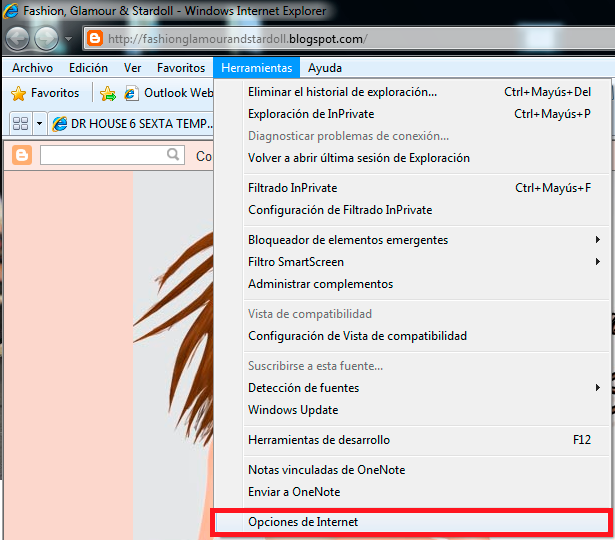
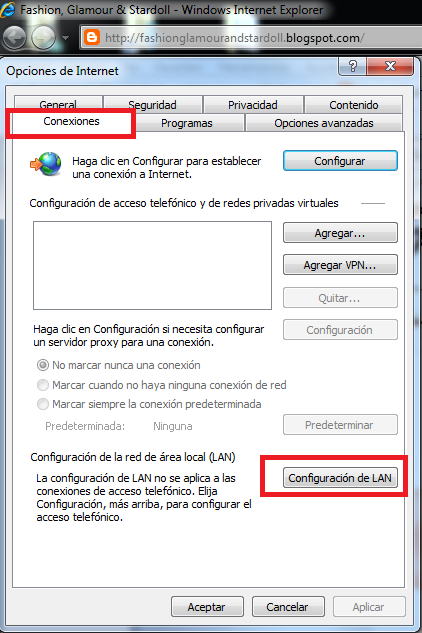
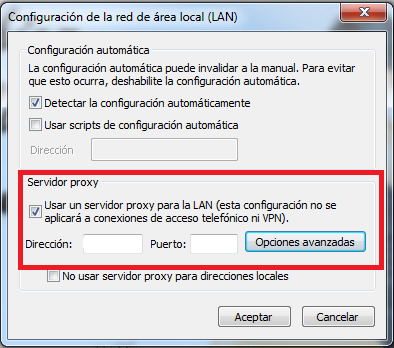
Imágenes para configurar proxy manual si tienes Google Chrome (estan en el orden en el que estan los pasos para configurar proxy manual):
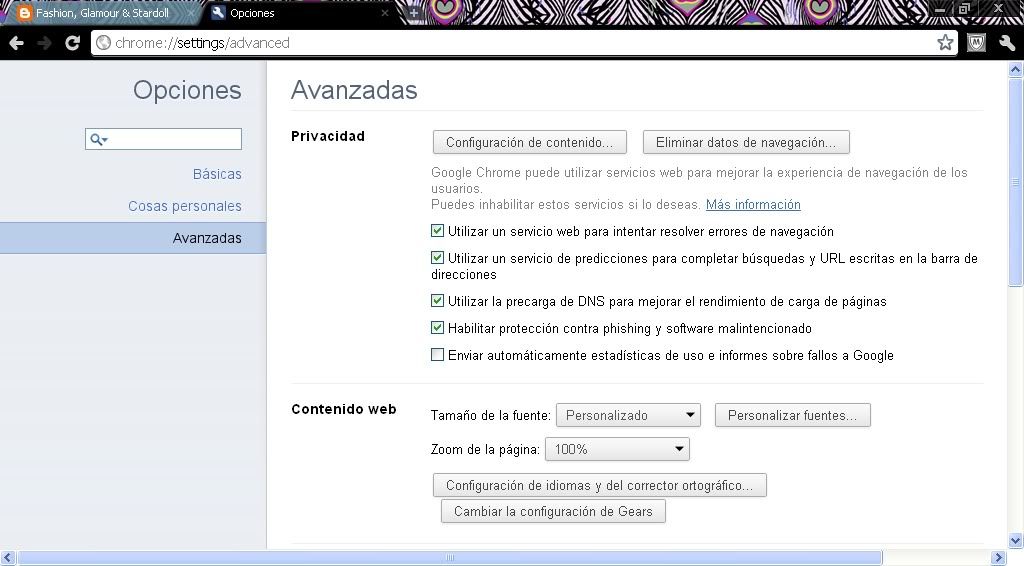
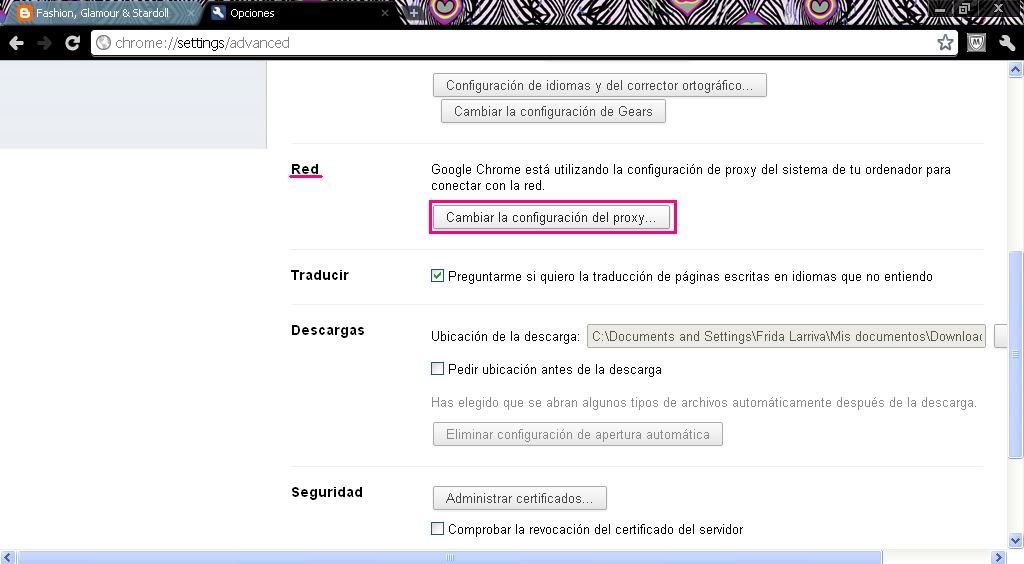
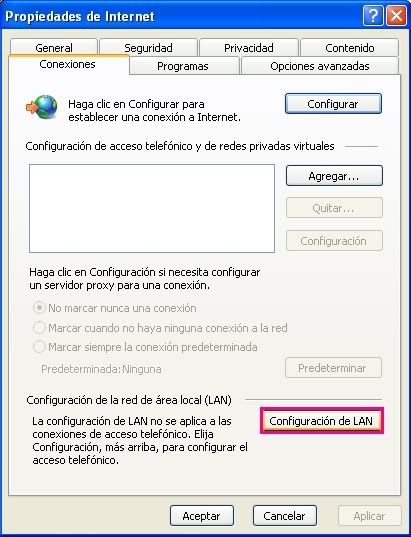

Gracias por las imágenes al blog:
Fashion Glamour & Stardoll
Imágenes para configurar proxy manual si tienes Internet Explorer (estan en el orden en el que estan los pasos para configurar proxy manual):
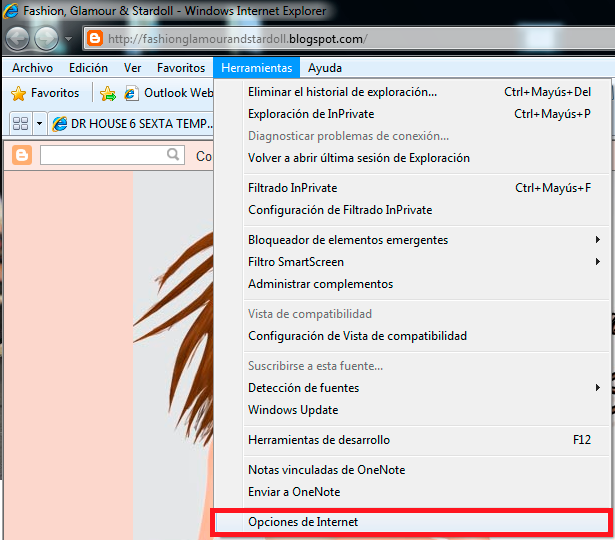
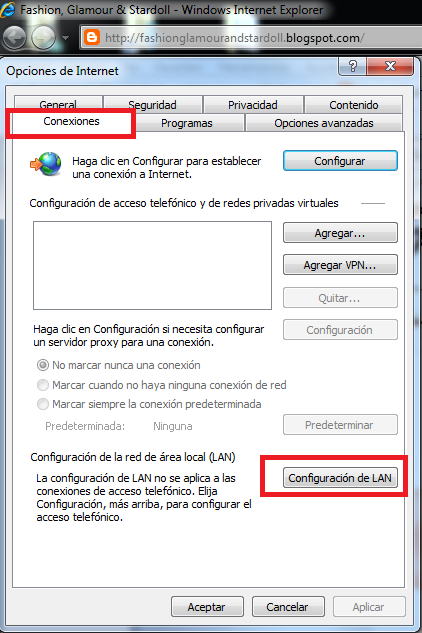
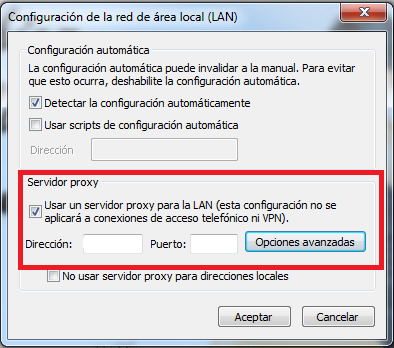
Imágenes para configurar proxy manual si tienes Google Chrome (estan en el orden en el que estan los pasos para configurar proxy manual):
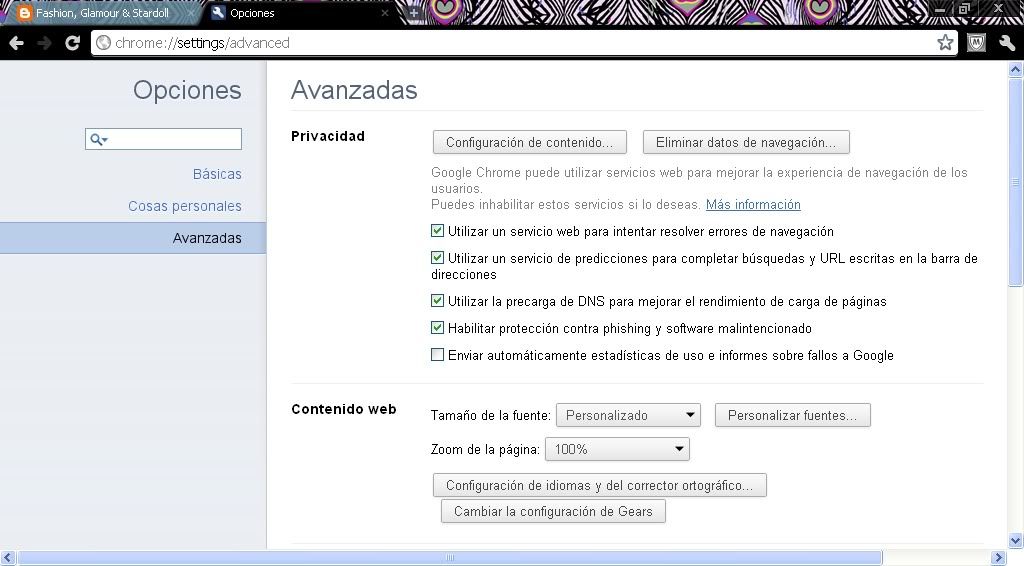
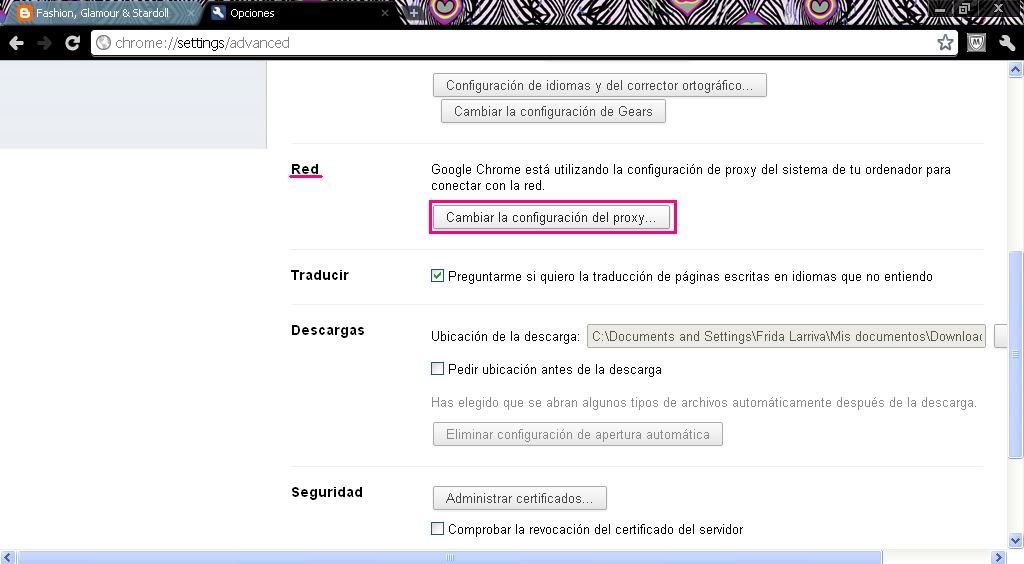
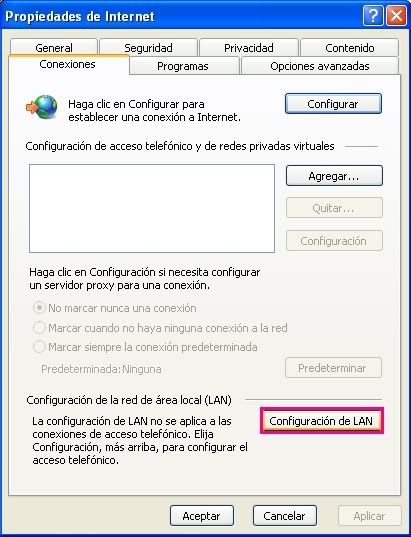

Gracias por las imágenes al blog:
Fashion Glamour & Stardoll

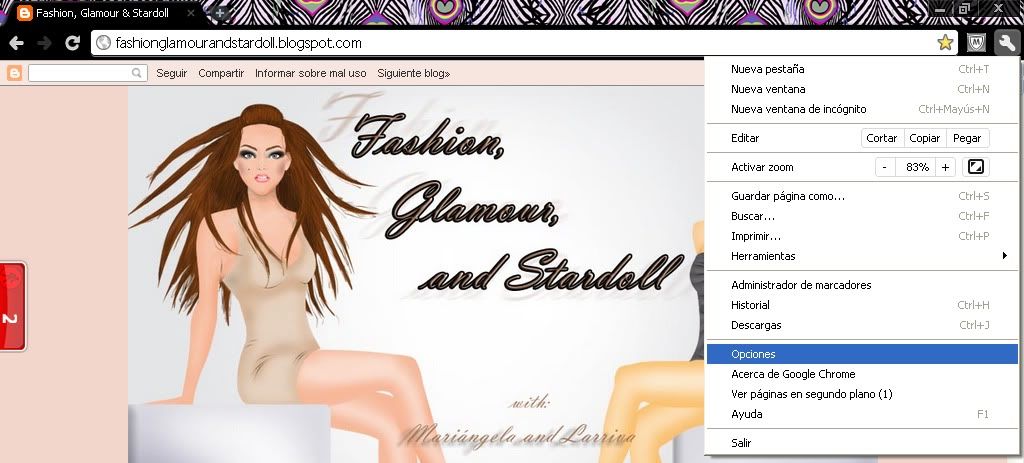
No hay comentarios:
Publicar un comentario